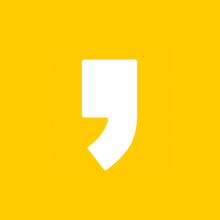요즘에는 핸드폰 모바일 게임들의 퀄리티가 정말 높은데요. 그렇기 때문에 스마트폰으로 모바일 게임을 하시는 분들이 정말 많이 계실 겁니다. 스마트폰 게임을 컴퓨터로 하려면 앱 플레이어에서 이용을 하시면 되는데요. 그중 미뮤 앱 플레이어 다운로드, 최적화 방법을 알아보겠습니다.
목차
미뮤 앱 플레이어 다운로드
1. 미뮤 앱 플레이어 공식 홈페이지에 접속해줍니다.
2. 접속한 후 화면에 나오는 다운로드 버튼을 클릭하여 다운로드하여줍니다.
3. 설치는 자동으로 진행되며, Next를 눌러주면 됩니다.
미뮤 앱 플레이어 최적화
미뮤 앱 플레이어 최적화 - GPU 렌더링 강제 설정
-설정창에 들어가서 창을 아래로 내리면 태블릿 정보를 확인할 수 있는데 그걸 클릭해줍니다.
-태블릿 정보에 들어가면 빌드번호를 확인하실 수 있습니다. 마우스로 여러 번 클릭하면 '이미 개발자입니다'라는 문구 가 나오는데 해당 문구가 확인이 되면 뒤로 나가줍니다.
-설정창에서 개발자 옵션 메뉴가 생긴 것을 확인할 수 있습니다. 개발자 옵션을 클릭해줍니다.
-개발자 옵션으로 들어온 후 중간 목록에서 CPU 렌더링 강제설정을 확인할 수 있습니다. 기본 해제가 되어있을 건데 설정으로 변경해주면 완료됩니다.
미뮤 앱 플레이어 최적화 - 앱 플레이어 설정 최적화
-미뮤 앱 플레이어 우측 중앙 부분 톱니바퀴 모양(시스템 설정)을 클릭해줍니다.
-각자 PC 사양에 맞게 CPU 코어 수 및 메모리를 입력하고 저장을 클릭하면 완료됩니다.
미뮤 앱 플레이어 최적화 - 시스템 우선순위 설정
-미뮤 앱 플레이어 실행 후 작업 관리자에서 세부 정보> 미뮤 앱 플레이어 선택 > 우선순위 설정 > 높음으로 하면 시스템 자원에 확보되는 메모리가 많아져서 쾌적한 환경에서 게임을 하실 수 있습니다.
앱 플레이어 추천